O čo ide
- Inštalácia ESET Management Agenta na všetkých klientskych počítačoch, na ktorých sú nainštalované súčasti konzoly ESET PROTECT On-Prem alebo bezpečnostné produkty ESET
- Sprostredkovanie komunikácie medzi klientskymi počítačmi a ostatnými súčasťami ESET PROTECT On-Prem, napríklad ESET PROTECT Serverom
- ESET PROTECT On-Prem vo verzii 11.x a starších
Riešenie
I. Export partnerského certifikátu a certifikačnej autority
-
Kliknite na Viac → Partnerské certifikáty. Vyberte certifikát, ktorý chcete použiť na túto inštaláciu, a kliknite na možnosť Exportovať.
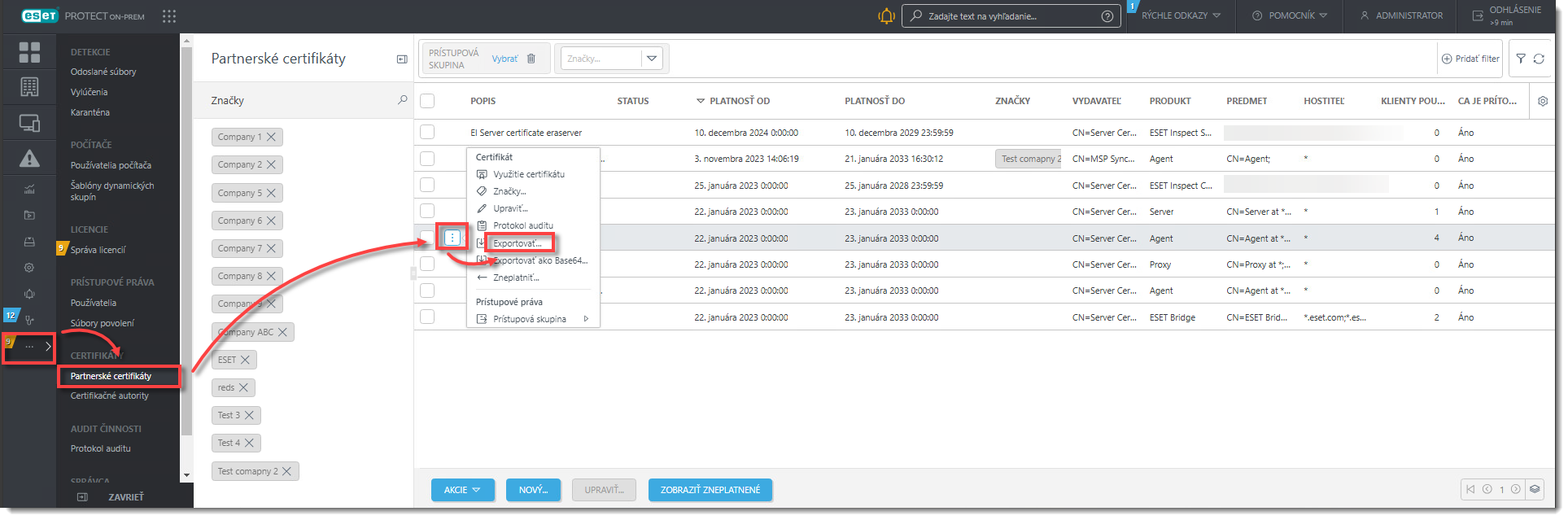
Obrázok 1-1 -
Kliknite na Viac → Certifikačné autority. Vyberte Certifikačnú autoritu a kliknite na položku Exportovať verejný kľúč.
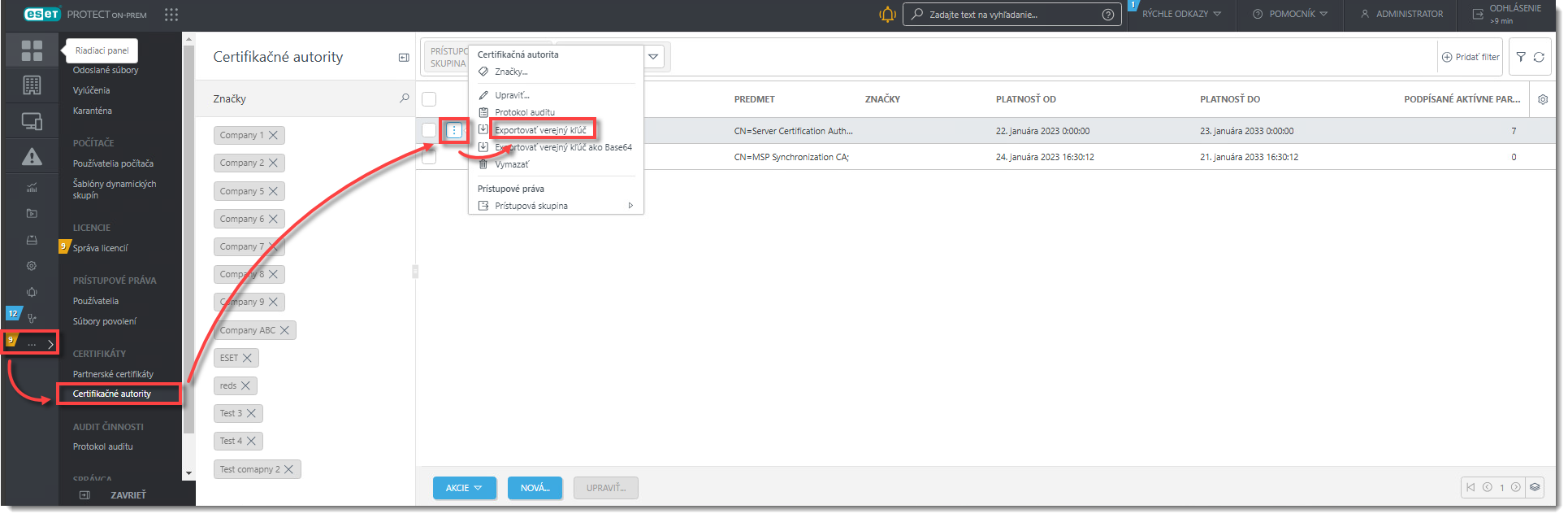
Obrázok 1-2 -
Preneste exportovaný partnerský certifikát a certifikačnú autoritu do klientskeho počítača.
II. Nastavenie ESET Management Agenta
-
Na klientskej pracovnej stanici prejdite na stránku ESET PROTECT Samostatné inštalátory.
-
Kliknite na Samostatné inštalátory. V roletovom menu Súčasť vyberte položku Agent. Vyberte operačný systém klienta.
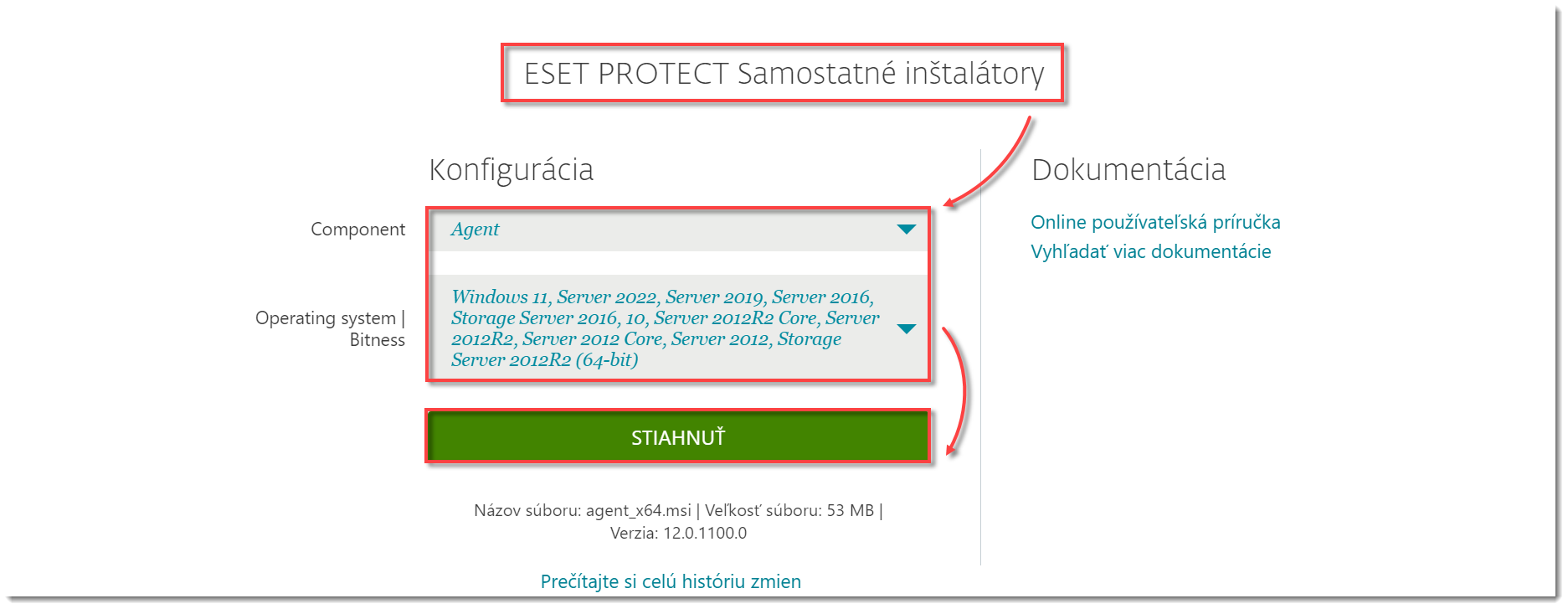
Obrázok 2-1 -
Dvakrát kliknite na stiahnutý súbor .msi a kliknutím na tlačidlo Ďalej pokračujte v sprievodcovi inštaláciou.
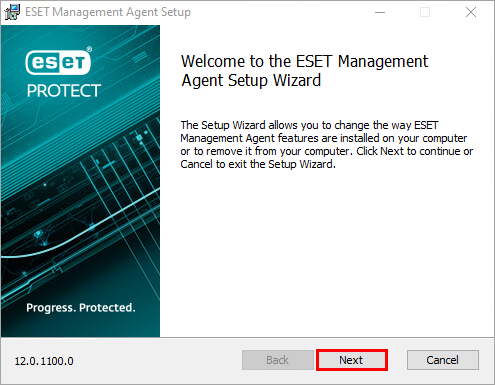
Obrázok 2-2 -
Označte možnosť Súhlasím s licenčnou dohodou a kliknite na Ďalej.
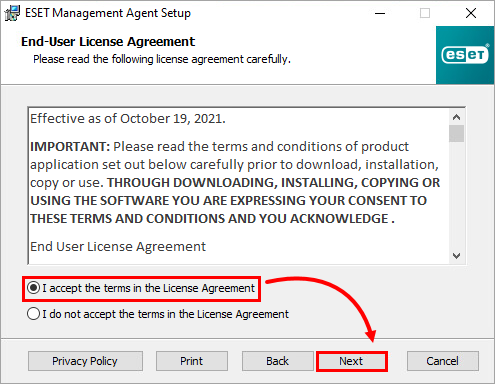
Obrázok 2-3 -
Kliknite na Ďalej, ak súhlasíte so zasielaním správ o zlyhaní programu a telemetrických údajov do spoločnosti ESET. Ak nesúhlasíte, zrušte označenie možnosti Zúčastniť sa programu zlepšovania produktov.
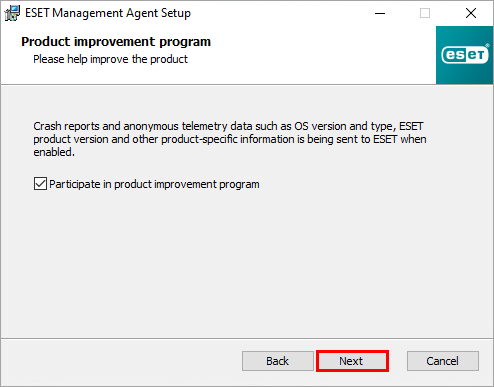
Obrázok 2-4 -
Zadajte Hostiteľa servera (názov alebo IP adresu) a Port servera vášho ESET PROTECT Servera (predvolený port je 2222). Ak používate iný port, nahraďte prednastavené číslo portu vaším vlastným číslom portu. V prípade, že na spojenie agenta so serverom používate proxy, označte možnosť Použiť proxy. Kliknite na Ďalej.
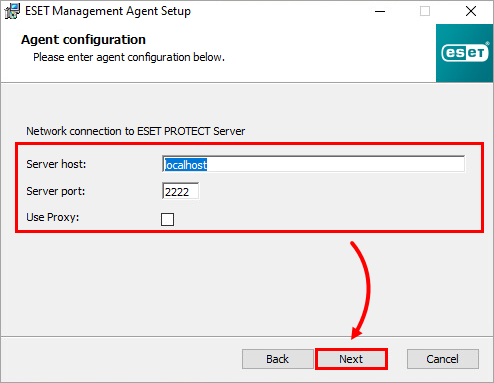
Obrázok 2-5 -
Kliknite na Prehľadávať. Vyhľadajte partnerský certifikát a certifikačnú autoritu. Kliknite na Ďalej.
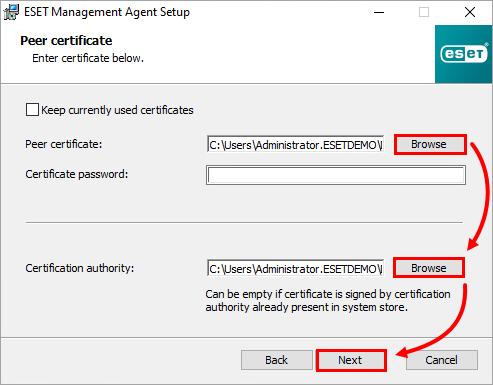
Obrázok 2-6 -
Na dokončenie inštalácie postupujte podľa pokynov na obrazovke. Ak si chcete overiť, či Agent pracuje správne, pozrite si protokol stavu umiestnený v adresári:
C:\ProgramData\ESET\RemoteAdministrator\Agent\EraAgentApplicationData\Logs\status.html
ESET PROTECT On-Prem vo verzii 11.x a starších
Používatelia ESET PROTECT On-Prem verzie 11.x a starších majú možnosť využiť serverom asistovanú inštaláciu. Klientsky počítač musí byť schopný komunikovať s ESET PROTECT Serverom cez sieť.
-
Stiahnite si a spustite sprievodcu inštaláciou ESET Management Agenta.
-
Vyberte možnosť Serverom asistovaná inštalácia a kliknite na Ďalej.
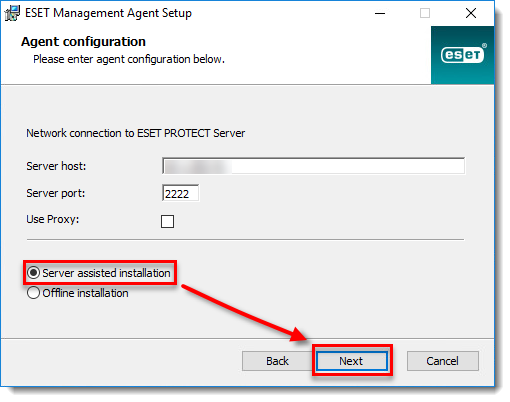
Obrázok 3-1 -
Zadajte prihlasovacie meno a heslo, ktoré používate na prístup do ESET PROTECT Web Console, aby ste umožnili Agentovi sťahovať aktualizácie a nové certifikáty. Je tiež možné sa prihlásiť ako doménový používateľ označením možnosti Prihlásiť do domény. Kliknite na Ďalej a kliknutím na Áno prijmite certifikát servera.
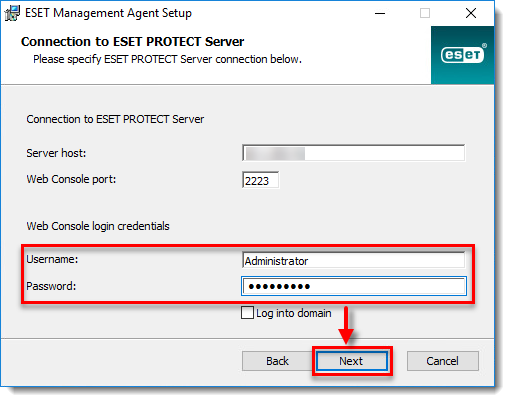
Obrázok 3-2 -
Zvoľte možnosť Nevytvoriť počítač (počítač bude automaticky vytvorený počas prvého pripojenia) alebo Vybrať vlastnú statickú skupinu. Ak kliknete na Vybrať vlastnú statickú skupinu, budete môcť zvoliť jednu skupinu zo zoznamu existujúcich statických skupín v ESET PROTECT. Do tejto skupiny bude pridaný počítač, na ktorý práve inštalujete agenta. Zvoľte možnosť Vybrať vlastnú statickú skupinu a z roletového menu vyberte pre klientsky počítač požadovanú statickú skupinu.
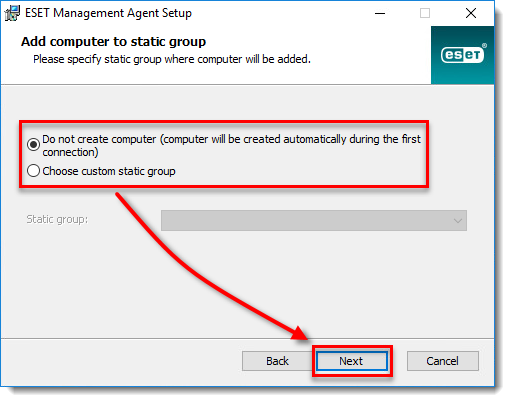
Obrázok 3-3